Maya制作外星修道士

制作这个作品之前,我并没有一张草图或一个特别明确的想法。只是,在我的脑海里有一个关于十字架的模糊的影像,我想要把它扩充成一个“超现实主义”的作品。这一点是受William Blak的诗歌和Kazimir Malevich的作品影响的。接着,我的影像中浮现出一个女孩的形象,她漫步在太空的某一个角落或者是在某个星球的表面,然后,她身边有一个十字架,我决定从绘制这个女孩开始,先在PS中创建角色,然后再到Maya 和Zbrush中创建环境。
在PS中,我使用了一个简单的圆形笔刷,并开始画草图,描绘颜色(图01 - 05),一个黑人女孩的形象慢慢的显现出来。
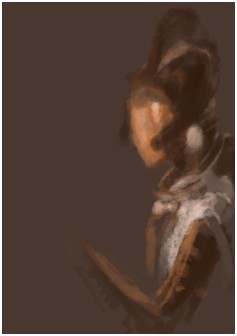
图01

图02

图03

图04

图05
当人物的形象刻画好后,我知道我想要在什么地方添加更多的细节。为而来做到这一点,我创造了一个自定义的笔刷,这是我在添加细节时的一个习惯性动作。你可以在图06-07中看到我制作的细节。你可以尝试着按这个设置给每一个独特的角色添加细节。

图06

图07
这是一个非常棒的给角色添加细节的方法 (图08-09)。

图08

图09
然后我改变了颜色,使它看起来偏冷色调(图10)。

图10
我继续添加细节,并让角色的皮肤更白。对于脸部我使用了Round Fan Stiff Thin Bristles,这是PS中默认的笔刷(图11-12)。

图11

图12
现在这个女孩看上去像从一个科幻小说电影里面裁出来的一样。下一个步骤是环境。首先我在Maya中使用挤压多边形做出地面和一些水晶。然后在PS中修改,使用了一个3D层。我只是把纹理拖到图层的底层(纹理原始素材),然后用图章工具来修改水晶的材质 (图13)。

图13
这就是我得到的结果 (图14)。

图14
我在Maya中渲染物体,并用mental ray制作灯光效果。为了创造现实的阳光,我只是在mental ray的渲染设置中调整了下,并把光源点放在需要的地方 (图15)。

图15
为了创建这个十字架,我创建乐一个立方体并通过挤压变形得到基础的模型,我在Zbrush中创建了的陆地和城堡的背景,然后将他们导入到玛雅中进行渲染渲染(图16-17)。

图16

图17
对于十字架周边的发光晶体,我加了一条结冰的材质。我选择了磨砂玻璃模式(图18)。

图18
我给这个阴影添加了一个冰效果的颜色材质。并且在CrazyBump中做了一个法线贴图,将它添加到阴影中(图19)。

图19
我还将碰撞属性修改为target Space Normals。(图20)

图20
到这里层的工作就结束了,下面是我做的层,我分别地给每一层做了渲染(图21-24)。

图21

图22

图23

图24
我在Maya中制作了一个我的角色所需要的前景层,做法和我做背景时是一样的。这里是结果(图25)。

图25
我通过PS将这些层都合并到我的角色中,并增加了一些纹理和笔刷处理给我的作品带来更多的细节和气氛。我也增添了一些岩石的背景和一些额外的光线穿过十字架,这里我使用了一个双重笔刷(图26)。

图26
最终效果图(图27)。

图27
上一篇 恶魔猎手建模教程
下一篇 Maya制作动画角色小甜心
热门课程
专业讲师指导 快速摆脱技能困惑相关文章
多种教程 总有一个适合自己专业问题咨询
你担心的问题,火星帮你解答-
为给新片造势,迪士尼这次豁出去了,拿出压箱底的一众经典IP,开启了梦幻联动朱迪和尼克奉命潜入偏远地带卧底调查 截至11月24日......
-
此前Q2问答环节,邹涛曾将《解限机》首发失利归结于“商业化保守”和“灰产猖獗”,导致预想设计与实际游玩效果偏差大,且表示该游戏......
-
2025 Google Play年度游戏颁奖:洞察移动游戏新趋势
玩家无需四处收集实体卡,轻点屏幕就能开启惊喜开包之旅,享受收集与对战乐趣库洛游戏的《鸣潮》斩获“最佳持续运营游戏”大奖,这不仅......
-
说明:文中所有的配图均来源于网络 在人们的常规认知里,游戏引擎领域的两大巨头似乎更倾向于在各自赛道上激烈竞争,然而,只要时间足......
-
在行政服务优化层面,办法提出压缩国产网络游戏审核周期,在朝阳、海淀等重点区将审批纳入综合窗口;完善版权服务机制,将游戏素材著作......
-
未毕业先就业、组团入职、扎堆拿offer...这种好事,再多来一打!
众所周知,火星有完善的就业推荐服务图为火星校园招聘会现场对火星同学们来说,金三银四、金九银十并不是找工作的唯一良机火星时代教育......

 火星网校
火星网校
















